在使用Windows 10操作系统的过程中,有时用户可能会遇到电脑内部散热风扇持续高速运转的问题,这不仅可能带来噪音困扰,长期下来还可能导致硬件过热性能下降甚至损坏的风险。为帮助广大用户有效解决这一问题,以下提供几个实用的方法来应对Win10系统下风扇转速过高的情况。
方法一检查并清理电脑灰尘
长时间未进行清洁的电脑内易积攒大量尘埃,影响散热效果从而导致风扇频繁高负荷工作。关闭电源后,建议定期拆机彻底清理CPU散热器显卡以及风扇上的灰尘,确保空气流通顺畅,降低风扇的工作压力与转速。
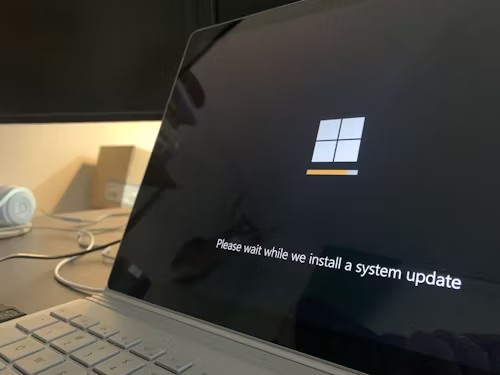
方法二优化系统设置及运行程序
1. 更新驱动程序过时或不兼容的硬件驱动也可能引发此类问题,特别是GPU图形处理器驱动。请前往设备管理器或者直接访问硬件制造商官网下载最新的驱动程序以保持最佳状态。
2. 限制后台应用和服务打开任务管理器查看当前正在运行的应用和服务,并结束不必要的进程,尤其是一些占用资源较高的软件。此外,在启动选项卡里禁用非必要的开机自启项目也能显著改善系统的整体负载。
3. 调整电源计划通过控制面板选择更偏向于节能的电源模式可以适度调低硬件性能输出,间接减轻风扇负担。但请注意,过度牺牲性能并不推荐用于高性能需求场景。
4. 启用Windows自带的温度调节功能部分高级笔记本拥有Intel SpeedStep或AMD CoolnQuiet等动态频率调整技术,可以在BIOSUEFI设置中开启这些功能让系统自动根据负载调控CPU频率与电压,进而减少热量产生。
方法三利用第三方工具监控与控制系统风扇速度
安装如SpeedFanMSI Afterburner等相关软件,它们能够实时监测各部件温度和风扇转速,并提供了手动设定风扇曲线的功能。合理配置可以让风扇在保证硬件不过热的前提下尽可能维持较低转速。
总结来说,面对Windows 10系统下的风扇转速过高问题,我们应首先从物理层面着手,做好日常维护和除尘;其次,细致排查和优化系统资源配置,减小计算负载;最后借助合适的软件工具精准调控风扇策略,实现既能高效降温又能静音运作的良好平衡。当然,如果以上措施均尝试过后仍无法解决问题,则可能是硬件故障的表现,此时寻求专业人士检修是明智的选择。
